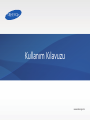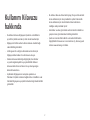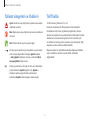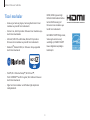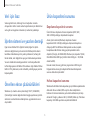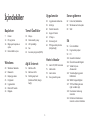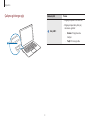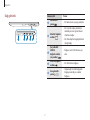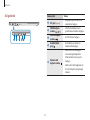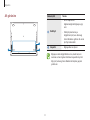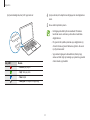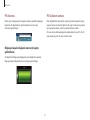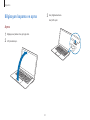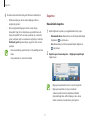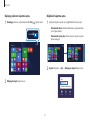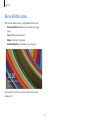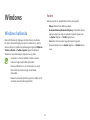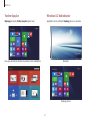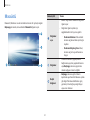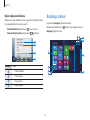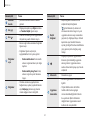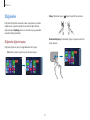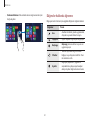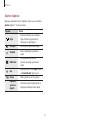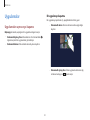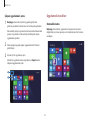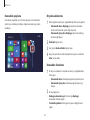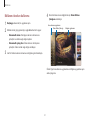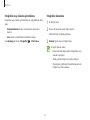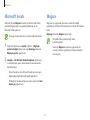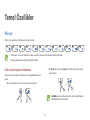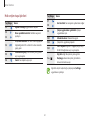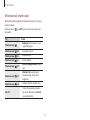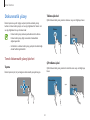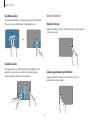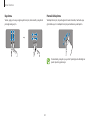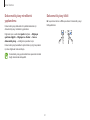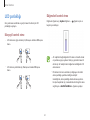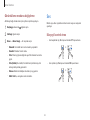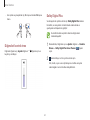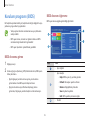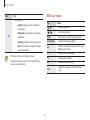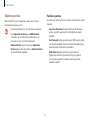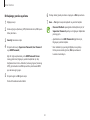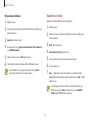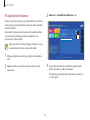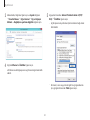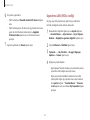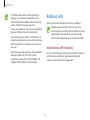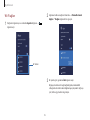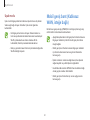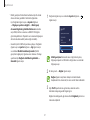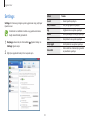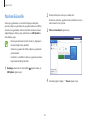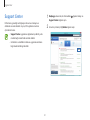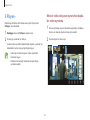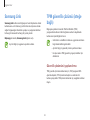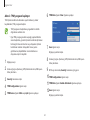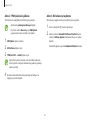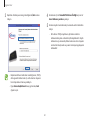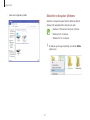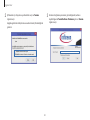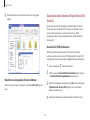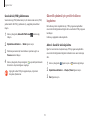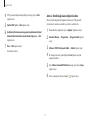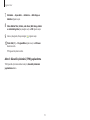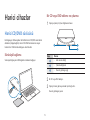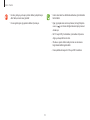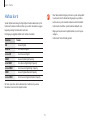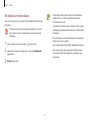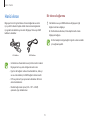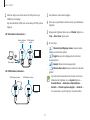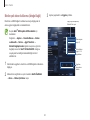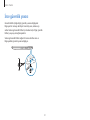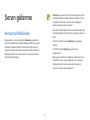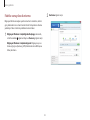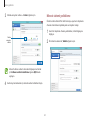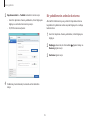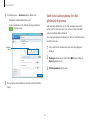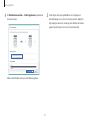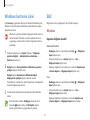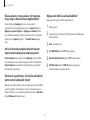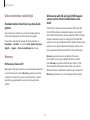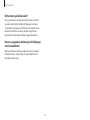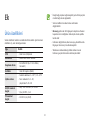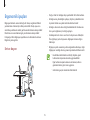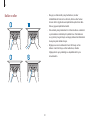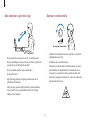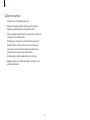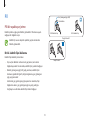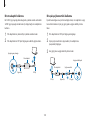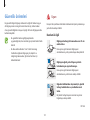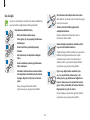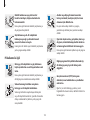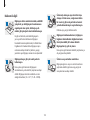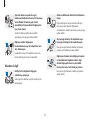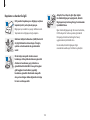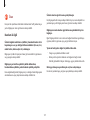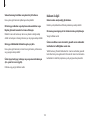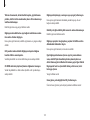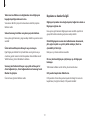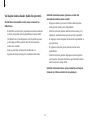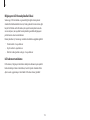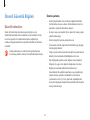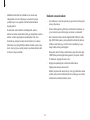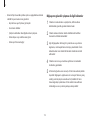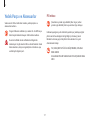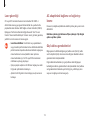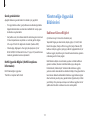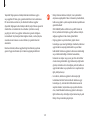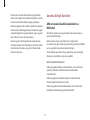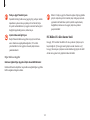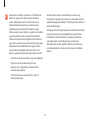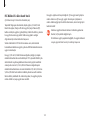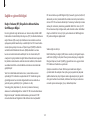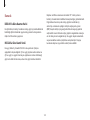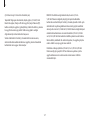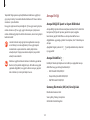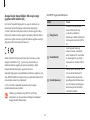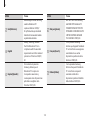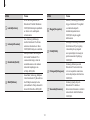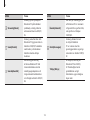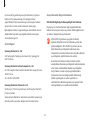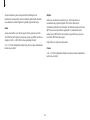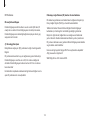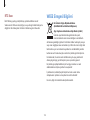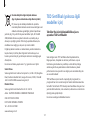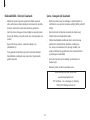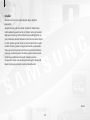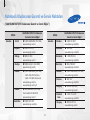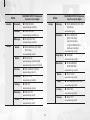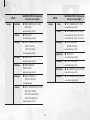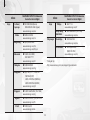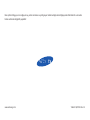Samsung NP910S5JI Kullanım kılavuzu
- Kategori
- Defterler
- Tip
- Kullanım kılavuzu

2
Kullanım Kılavuzu
hakkında
•
Bu kullanım kılavuzu bilgisayarın işlevlerini ve özelliklerini
ayrıntılı bir şekilde sunmak için özel olarak tasarlanmıştır.
•
Bilgisayar ile birlikte verilen kullanım kılavuzu modele bağlı
olarak farklılık gösterebilir.
•
Lütfen güvenilir ve doğru kullanımdan emin olmak için
bilgisayarı kullanmadan önce bu kılavuzu okuyun.
•
Kullanıcı kılavuzundaki isteğe bağlı öğeler, bazı cihazlar
ve yazılım sağlanmayabilir veya yükseltilebilir. Kullanıcı
kılavuzundaki ortamın ortamınız ile aynı olamayacağını
aklınızda bulundurun.
•
Açıklamalar bilgisayarınızın varsayılan ayarlarına ve
Windows 8.1 işletim sistemine bağlıdır. Mevcut özellikler ve ek
hizmetler bilgisayara veya işletim sistemine bağlı olarak farklılık
gösterebilir.
•
Bu kullanıcı kılavuzu dokunmatik yüzeyi, fareyi ve dokunmatik
ekranı kullanmak için olan prosedürleri açıklar. Dokunmatik
ekranı kullanmak için olan talimatlar dokunmatik ekran
özelliğine sahip modeller içindir.
•
Görüntüler ve ekran görüntüleri serilerin temsili modelidir ve
gerçek ürünün görüntüsünden farklılık gösterebilir.
•
İçerik son üründen farklı olabilir ve önceden bildirmeden
değiştirilebilir. Kılavuzun en son sürümünü için, Samsung web
sitesine
www.samsung.com
bakın.

Kullanım Kılavuzu hakkında
3
Telif hakkı
© 2014 Samsung Electronics Co., Ltd.
Bu kılavuz uluslararası telif hakkı yasaları ile korunmaktadır.
Bu elkitabının hiçbir kısmı çoğaltılamaz, dağıtılamaz, tercüme
edilemez veya elektronik veya mekanik olarak herhangi bir şekilde
aktarılamaz ve bunlara Samsung Electronics'in önceden yazılı
izni olmaksızın fotokopi çekme, kaydetme veya herhangi bir bilgi
depolama ve alma sistemine saklama dahildir.
Bilgisayar işlevlerinin yükseltilmesi sebebiyle bilgisayar özellikleri
veya bu elkitabının içerikleri önceden haber verilmeden
değiştirilebilir.
Talimat simgeleri ve ifadeleri
Uyarı: Kendinizin veya diğer kişilerin yaralanmasına sebep
olabilecek durumlar
İkaz: Bilgisayarınıza veya diğer donanıma zarar verebilecek
durumlar
Not: Notlar, kullanım ipuçları veya ek bilgiler
Bir adımı yerine getirmek için seçeneklerin veya menülerin
sırasını seçmeniz gereklidir. Örneğin,
Ayarlar
düğmesi
→
Güç
(
Ayarlar
düğmesini seçmeyi ve ardından
Güç'ü
seçmeyi gösterir
) öğesini seçin.
Seç Tıklayın veya dokunun. Örneğin, bir fare veya dokunmatik
yüzeyi kullanırken,
Ayarlar
öğesini seçin,
Ayarlar
'a
tıklamanız anlamına gelir. Bir dokunmatik ekranı
kullanırken,
Ayarlar
'a dokunacağınız anlamına gelir.

Kullanım Kılavuzu hakkında
4
HDMI, HDMI logosuve High
Definition Multimedia Interface
terimi HDMI Licensing LLC
firmasının ticari markaları veya
tescilli ticari markalarıdır.
Bir ENERGY STAR
®
Ortağı olarak,
Samsung bu ürünün enerji
verimliliği için ENERGY STAR
®
kılavuz bilgilerini karşıladığını
belirlemiştir.
Ticari markalar
•
Samsung ve Samsung logosu, Samsung Electronics'in ticari
markaları veya tescilli ticari markalarıdır.
•
Intel ve Core, Intel Corporation firmasının ticari markaları veya
tescilli ticari markalarıdır.
•
Microsoft, MS-DOS ve Windows, Microsoft Corporation
firmasının ticari markaları veya tescilli ticari markalarıdır.
•
Bluetooth
®
, Bluetooth SIG, Inc. firmasının dünya çapındaki
tescilli ticari markasıdır.
•
Wi-Fi
®
, Wi-Fi Protected Setup
™
, Wi-Fi Direct
™
,
Wi-Fi CERTIFIED
™
ve Wi-Fi logoları, Wi-Fi Alliance firmasının
tescilli ticari markasıdır.
•
Diğer tüm ticari markalar ve telif hakları ilgili sahiplerinin
mülkiyetindedir.

Kullanım Kılavuzu hakkında
5
Ürün kapasitesi sunumu
Depolama kapasitesi sunumu
Üretici firmanın depolama cihazının kapasitesi (HDD, SSD)
1KB=1.000 Byte olduğu düşünülerek hesaplanır.
Ancak, işletim sistemi (Windows) depolama cihazının
kapasitesini 1KB=1.024 Byte olduğunu düşünerek hesaplar ve
dolayısıyla HDD'nin Windows'daki kapasite sunumu, kapasite
hesaplamasındaki farktan dolayı gerçek kapasiteden daha
düşüktür. (Örneğin, bir 80GB HDD, Windows için, zkapasite 74,5GB,
80x1.000x1.000x1.000 byte/(1.024x1.024x1.024)byte = 74,505GB.
olarak belirtilir)
Buna ek olarak, Recovery gibi bazı programların HDD'nin gizli
bölgesinde bulunması gibi sebeplerle Windows'daki kapasite
sunumu daha da küçük olabilir.
Hafıza kapasitesi sunumu
Windows'da bildirilen hafıza kapasitesi gerçek hafıza kapasitesinden
daha azdır. Bunun sebebi, BIOS veya bir video adaptörünün
hafızanın bir kısmını kullanması ya da ileride kullanmak için talep
etmesidir. Örneğin, yüklenen 1GB (=1.024MB) hafıza için, Windows
kapasiteyi 1.022 MB veya daha azı şeklinde bildirebilir.
Veri için ikaz
Samsung Electronics, herhangi bir veri kaybından sorumlu
olmayacaktır. Lütfen önemli verileri kaybetmemek için dikkatli olun
ve bu gibi veri kayıplarını önlemek için verilerinizi yedekleyin.
İşletim sistemi ve yazılım desteği
Eğer ürünün fabrika OS'ini (İşletim Sistemi) diğer bir işletim
sistemine değiştirirseniz ya da ürünün ilk fabrika işletim sistemi
tarafından desteklenmeyen bir yazılım yüklerseniz, herhangi bir
teknik destek, ürün değiştirme veya geri ödeme alamayacaksınız.
Ve servis talebinde bulunduğunuzda bir ücret talep edilecektir.
Lütfen bilgisayarınızı ilk fabrika OS ile kullanın. Eğer fabrika OS'den
farklı bir OS'i yüklerseniz, veriler silinebilir ya da bilgisayar yeniden
başlamayabilir.
Önerilen ekran çözünürlükleri
Windows için önerilen ekran çözünürlüğü “FHD” (1920x1080).
Çözünürlüğü önerilen değerden daha büyüğe ayarlarsanız, işletim
sisteminin sınırlandırmaları sebebiyle bazı uygulamalar ile sorun
oluşturabilir.

6
İçindekiler
Başlarken
7 Düzen
13 Pili şarj etme
16 Bilgisayarı kapama ve
açma
19 Ekran kilidini açma
Windows
20 Windows hakkında
22 Masaüstü
23 Başlangıç ekranı
25 Düğmeler
28 Uygulamalar
34 Microsoft hesabı
34 Mağaza
Temel Özellikler
35 Klavye
38 Dokunmatik yüzey
42 LCD parlaklığı
43 Ses
45 Kurulum programı (BIOS)
Ağ & İnternet
51 Kablolu LAN
54 Kablosuz LAN
56 Mobil geniş bant
(Kablosuz WAN, isteğe
bağlı)
Uygulamalar
58 Uygulamaları kullanma
59 Settings
60 Yazılım Güncelle
61 Support Center
62 S Player+
63 Samsung Link
63 TPM güvenlik çözümü
(isteğe bağlı)
Harici cihazlar
73 Harici CD/DVD sürücüsü
75 Hafıza kartı
78 Harici ekran
81 İnce güvenlik yuvası
Sorun giderme
82 Kurtarma/Yedekleme
89 Windows kurtarma işlevi
89 S&C
Ek
94 Ürün özellikleri
95 Ergonomik ipuçları
99 Pil
101 Güvenlik önlemleri
114 Önemli Güvenlik Bilgileri
117 Yedek Parça ve
Aksesuarlar
119 Yönetmeliğe Uygunluk
Bildirimleri
136 WEEE Simgesi Bilgileri
137 TCO Sertifikalı (yalnızca
ilgili modeller için)
139 Uluslararası Samsung
Garantisi
141 Notebook Uluslararası
Garanti ve Servis Noktaları

7
Başlarken
Düzen
•
Özellikler veya seçenekler modele bağlı olarak farklılık
gösterebilir.
•
Kılavuzda belirtilen isteğe bağlı kısımlar üretici firma
tarafından sağlanmaz veya değiştirilmez.
Ön görüntü
Numara/Adı Tanımı
Kamera
•
Fotoğrafları veya videoları çekin.
•
Fotoğraf veya video çekmek için
Başlangıç
ekranında kamera
uygulamasını kullanın.
Mikrofon
•
Yerleşik mikrofonu kullanın.
LCD
•
Kullanıcı arayüzünü gösterir.
Güç düğmesi
•
Bilgisayarı açmak için basın.
Dokunmatik
yüzey
•
İmleci taşıyın ve seçeneklere
tıklayın.
•
Fare mantığı ile çalışır.
Klavye
•
Verileri girmek için tuşlara basın.
Kamera gösterge
ışığı
•
Kameranın durumunu gösterir.

Başlarken
8
Numara/Adı Tanımı
Güç LED'i
•
Bilgisayar açıkken mavi renk alır.
•
Bilgisayar kapalı iken pilin şarj
durumunu gösterir.
–
Kırmızı
: Pil şarj durumu
ilerliyor.
–
Yeşil
: Pil tam şarj oldu.
Çalışma gösterge ışığı
1

Başlarken
9
Numara/Adı Tanımı
Hafıza kartı
yuvası
•
Bir hafıza kartını yuvaya yerleştirin.
Monitör bağlantı
noktası
•
Bir 15-pinlik analog konektörü
destekleyen harici görüntüleme
cihazlarını bağlar.
•
Bir VGA adaptörü bağlayabilirsiniz
(isteğe bağlı).
Şarj edilebilir
USB 3.0
bağlantı noktası
(seçenekler)
•
Bağlayın ve bir USB cihazını şarj
edin.
USB 2.0 Bağlantı
noktası
•
Bir USB cihazını bağlayın.
İnce güvenlik
yuvası
•
İsteğe bağlı bir kilidi bağlayarak
bilgisayarı sabitleyin ve kablo
bağlayın.
Sağ görüntü
1 32 4
5

Başlarken
10
Numara/Adı Tanımı
DC girişi
•
Bilgisayara güç vermek için AC
adaptörünü bağlayın.
HDMI bağlantı
noktası
•
HDMI'yı destekleyen harici
görüntüleme cihazlarını bağlayın.
USB 3.0 Bağlantı
noktası
•
Bir USB cihazını bağlayın.
Kulaklık/Başlık
girişi
•
Bir kulaklığı veya kulak için
kulaklık setini bağlayın.
Kablolu LAN
bağlantı noktası
•
Kablolu bir LAN aracılığıyla
internete bağlandığında bir
Ethernet kablosunu bu porta
bağlayın.
•
Kablolu bir LAN'a bağlamak için
bir LAN adaptörü (isteğe bağlı)
kullanın.
Sol görüntü
1 2 3 4 5

Başlarken
11
•
Bir USB cihazını şarj ederken pilin şarj edilmesi daha uzun
sürebilir.
•
Bilgisayara pil ile güç verildiğinde bir USB cihazını şarj ederken
pil gücü seviyesi azaltılabilir.
•
USB cihazının şarj durumu bilgisayarda gösterilmez.
•
Bilgisayar kapalı iken şarj etme işlevini açmak için:
Settings
uygulamasını açın ve Güç Yönetimi
→
USB Şarjı
→
Uyku modunda USB şarjı
→
AÇIK
öğesini seçin.
•
Bu özellik bazı USB cihazlarında kullanılamayabilir.
USB şarj noktası hakkında
•
Tablet PC'yi ve diğer cihazları kolaylıkla şarj etmek için USB
şarj noktasını kullanın.
Settings
uygulamasını açın ve
Güç
Yönetimi
→
USB Şarjı
→
Tablet Şarj Modu
→
AÇIK
öğesini
seçin.
•
Bazı cihazlarda,
Tablet Şarj Modu
kullanılarak şarj edilmesi
durumunda şarj tam olmadan sona erebilir. Bu durumda, cihaz
USB şarj etme noktasına bağlı iken şarj işlemi normal hızda
devam edecektir.
•
Tablet Şarj Modu
kullanılarak şarj edilen cihazlar ile PC
arasında veri aktarımı yapılamaz.
•
PC’nin
Tablet Şarj Modu
kullanırkenki şarj hızı cihazın pil şarj
aletinden daha yavaş olabilir.

Başlarken
12
Numara/Adı Tanımı
Dahili pil
•
Bir AC adaptörüne
bağlanmadığında bilgisayara güç
verir.
•
Dahili pili çıkarmak veya
değiştirmek için, bunu Samsung
Servis Merkezine götürün. Bu servis
için fiyat istenecektir.
Hoparlör
•
Bilgisayardan ses çıkarır.
Bilgisayarın altını değiştirdikten sonra, model adı, seri
numarası ve bazı logolar artık bulunmayacaktır. Ayrıntılı
bilgi için, Samsung Servis Merkezi ile iletişime geçerek
yardım alın.
Alt görünüm
2
2
1

Başlarken
13
3
Güç kablosunu bir elektrik soketine takın.
1
2
3
Pili şarj etme
İlk kez kullanmadan önce pili şarj edin. Pili şarj etmek için AC
adaptörü kullanın.
•
Sadece Samsung onaylı AC adaptörlerini, pilleri ve
kabloları kullanın. Onaylanmayan adaptörleri veya
kablolar pilin patlamasına veya bilgisayarın hasar
görmesine sebep olabilir.
•
Şarj aletinin yanlış bağlanması bilgisayara ciddi zarar
verebilir.
Batarya gücünü kestikten sonra geri yüklemek için,
AC adaptörünü bağlayın.
1
Güç kablosunu AC adaptörüne bağlayın.
2
AC adaptörünü bilgisayarın DC girişine bağlayın.

Başlarken
14
4
Şarjın ardından, AC adaptörünün bilgisayar ile olan bağlantısını
kesin.
5
Bunu elektrik prizinden çıkarın.
•
Bu bilgisayarda dahili pil bulunmaktadır. Pil kullanıcı
tarafından servis verilemez ya da kullanıcı tarafından
değiştirilemez.
•
Pili güvenilir bir şekilde çıkarmak veya değiştirmek için,
cihazı bir Samsung Servis Merkezine götürün. Bu servis
için fiyat istenecektir.
•
Şarj olurken bilgisayarı kullanabilirsiniz, fakat pil şarj
zamanı artabilir. Eğer pil sıcaklığı aşırı yükselirse, güvenlik
önlemi olarak şarj durabilir.
Şarj tamamlandığında, Güç LED'i yeşil renk alır.
Güç LED'i Durum
•
Kırmızı: Şarj oluyor
•
Yeşil: Tam şarj oldu
•
Mavi: Açıldı
•
Renk yok: AC adaptörü bağlı değil

Başlarken
15
Pil kullanım zamanı
Piller, değiştirilebilir parçalardır ve pilin şarj tutma kapasitesi ile güç
seviyesi zaman içinde azalır. Eğer bir pilin şarjı tutma süresi yenisine
göre yarıya düşmüşse, yeni bir yedek pil alınması önerilir.
Pili uzun süre kullanmayacağınızda, saklamadan önce pili % 30–40
seviyesinde şarj edin. Bu, pilin ömrünü uzatır.
Pil durumu
İmleci görev çubuğunda pil simgesinin üzerine getirerek bilgisayara
bağlı olan AC adaptörünün gücünü keserek mevcut pil şarj
durumunu görüntüleyin.
10:00
1.1.2014
TUR
Kalan: 5 saat 21 dakika (%98)
Bilgisayar kapalı olduğunda mevcut pil şarjını
görüntüleme
AC adaptörünü bilgisayara bağlayarak ya da bağlantısını keserek
bilgisayar kapalı olduğunda mevcut pil şarjını görüntüleyin.
10:00
2013/7/1

Başlarken
16
3
Güç düğmesine basın.
Güç LED'i açılır.
Bilgisayarı kapama ve açma
Açma
1
Bilgisayarı açmadan önce, pili şarj edin.
2
LCD panelini açın.

Başlarken
17
Kapatma
Masaüstünde kapatma
1
Başlat düğmesini seçmek için, aşağıdakilerden birini yapın:
•
Dokunmatik ekran
: Masaüstünün sol alt köşesindeki Başlat
düğmesine (
) uzun dokunun.
•
Fare
: Masaüstünün sol alt kenarındaki Başlat düğmesine
(
) sağ tıklayın.
2
Kapatın veya oturumu kapatın
→
Bilgisayarı kapat Kapat
öğesini seçin.
•
Bilgisayarı kapatmadan önce tüm verileri kaydedin.
•
Bilgisayarı kapatmak için olan prosedürler
yüklenen işletim sistemine bağlı olarak farklılık
gösterebileceğinden, lütfen bilgisayarı satın alınan
işletim sisteminin prosedürlerine göre kapatın.
4
Ekranda verilen talimatları izleyerek Windows'u etkinleştirin.
•
Windows aktivasyon ekranı sadece bilgisayarı ilk kez
açtığınızda görünür.
•
İlk kez açtığınızda bilgisayarın tarihi ve saati doğru
olmayabilir. Eğer pil tam boşalmışsa veya kaldırılmışsa da
doğru olmayabilir. Tarihi ve saati ayarlamak için, masaüstü
görev çubuğuna gidin ve saat alanına sağ tıklayın. Ardından,
Tarih/saat ayarla
öğesine tıklayın ve güncel tarihi ve saati
ayarlayın.
•
Ekranın parlaklığını ayarlamak için, LCD parlaklığı kısmına
bakın.
•
Sesi ayarlamak için, Ses kısmına bakın.

Başlarken
18
Düğmeler kapatma açma
1
Düğmeler öğesini açmak için, aşağıdakilerden birini yapın:
•
Dokunmatik ekran
: Dokunmatik ekranın sağ kenarından
içeri doğru kaydırın.
•
Dokunmatik yüzey
/
Fare
: İmleci, ekranın sağ üst veya alt
kenarına taşıyın.
Başlangıç
Başlangıç
2
Ayarlar
düğmesi
→
Güç
→
Bilgisayarı kapat
öğesini seçin.
Başlangıç ekranını kapatma açma
1
Başlangıç
ekranının sağ üst köşesindeki
Güç
( ) öğesini seçin.
Başlangıç
2
Bilgisayarı kapat
öğesini seçin.

Başlarken
19
Ekran kilidini açma
Kilitli ekranın kilidini açmak için, aşağıdakilerden birini yapın:
•
Dokunmatik ekran
: Kilitleme ekranını alttan üste doğru
geçirin.
•
Fare
: Kilitleme ekranına tıklayın.
•
Klavye
: Herhangi bir tuşa basın.
•
Dokunmatik yüzey
: Dokunmatik yüzeye dokunun.
10:00
Çarşamba, 1 Ocak
Eğer hesapta bir parola varsa, ekranın kilidini açtıktan sonra
parolayı girin.

20
Windows
Windows hakkında
Microsoft Windows bir bilgisayarı kontrol etmek için kullanılan
bir işletim sistemidir. Bilgisayarın optimum kullanımı için, işletim
sistemini doğru bir şekilde nasıl kullanacağınızı öğrenin.
Windows
Yardım ve Destek
ve
Yardım+İpuçları
öğelerini kullanarak
Windows'u nasıl kullanacağınızı öğrenmek en iyi yoldur.
•
Görüntüler ve mevcut özellikler modele ve işletim
sistemine bağlı olarak farklılık gösterebilir.
•
Bu kılavuz Windows 8.1 için tasarlanmıştır ve içeriği
İşletim Sistemi sürümüne bağlı olarak farklılık
gösterebilir.
•
Masaüstü ekranında gösterilen görüntü modeller ve OS
sürümleri arasında farklılık gösterebilir.
Yardım
Yardıma erişmek için, aşağıdakilerden birini yerine getirin:
•
Klavye
: Masaüstünde,
F1
tuşuna basın.
•
Dokunmatik ekran/Dokunmatik yüzey
: Dokunmatik ekranın
sağ kenarından içeri doğru kaydırarak Düğmeler öğesini açın
ve
Ayarlar
düğmesi
→
Yardım
öğesini seçin.
•
Fare
: İmleci ekranın sağ üst veya alt köşesine taşıyarak
Düğmeler öğesini açın ve
Ayarlar
düğmesi
→
Yardım
öğesini
seçin.
Sayfa yükleniyor ...
Sayfa yükleniyor ...
Sayfa yükleniyor ...
Sayfa yükleniyor ...
Sayfa yükleniyor ...
Sayfa yükleniyor ...
Sayfa yükleniyor ...
Sayfa yükleniyor ...
Sayfa yükleniyor ...
Sayfa yükleniyor ...
Sayfa yükleniyor ...
Sayfa yükleniyor ...
Sayfa yükleniyor ...
Sayfa yükleniyor ...
Sayfa yükleniyor ...
Sayfa yükleniyor ...
Sayfa yükleniyor ...
Sayfa yükleniyor ...
Sayfa yükleniyor ...
Sayfa yükleniyor ...
Sayfa yükleniyor ...
Sayfa yükleniyor ...
Sayfa yükleniyor ...
Sayfa yükleniyor ...
Sayfa yükleniyor ...
Sayfa yükleniyor ...
Sayfa yükleniyor ...
Sayfa yükleniyor ...
Sayfa yükleniyor ...
Sayfa yükleniyor ...
Sayfa yükleniyor ...
Sayfa yükleniyor ...
Sayfa yükleniyor ...
Sayfa yükleniyor ...
Sayfa yükleniyor ...
Sayfa yükleniyor ...
Sayfa yükleniyor ...
Sayfa yükleniyor ...
Sayfa yükleniyor ...
Sayfa yükleniyor ...
Sayfa yükleniyor ...
Sayfa yükleniyor ...
Sayfa yükleniyor ...
Sayfa yükleniyor ...
Sayfa yükleniyor ...
Sayfa yükleniyor ...
Sayfa yükleniyor ...
Sayfa yükleniyor ...
Sayfa yükleniyor ...
Sayfa yükleniyor ...
Sayfa yükleniyor ...
Sayfa yükleniyor ...
Sayfa yükleniyor ...
Sayfa yükleniyor ...
Sayfa yükleniyor ...
Sayfa yükleniyor ...
Sayfa yükleniyor ...
Sayfa yükleniyor ...
Sayfa yükleniyor ...
Sayfa yükleniyor ...
Sayfa yükleniyor ...
Sayfa yükleniyor ...
Sayfa yükleniyor ...
Sayfa yükleniyor ...
Sayfa yükleniyor ...
Sayfa yükleniyor ...
Sayfa yükleniyor ...
Sayfa yükleniyor ...
Sayfa yükleniyor ...
Sayfa yükleniyor ...
Sayfa yükleniyor ...
Sayfa yükleniyor ...
Sayfa yükleniyor ...
Sayfa yükleniyor ...
Sayfa yükleniyor ...
Sayfa yükleniyor ...
Sayfa yükleniyor ...
Sayfa yükleniyor ...
Sayfa yükleniyor ...
Sayfa yükleniyor ...
Sayfa yükleniyor ...
Sayfa yükleniyor ...
Sayfa yükleniyor ...
Sayfa yükleniyor ...
Sayfa yükleniyor ...
Sayfa yükleniyor ...
Sayfa yükleniyor ...
Sayfa yükleniyor ...
Sayfa yükleniyor ...
Sayfa yükleniyor ...
Sayfa yükleniyor ...
Sayfa yükleniyor ...
Sayfa yükleniyor ...
Sayfa yükleniyor ...
Sayfa yükleniyor ...
Sayfa yükleniyor ...
Sayfa yükleniyor ...
Sayfa yükleniyor ...
Sayfa yükleniyor ...
Sayfa yükleniyor ...
Sayfa yükleniyor ...
Sayfa yükleniyor ...
Sayfa yükleniyor ...
Sayfa yükleniyor ...
Sayfa yükleniyor ...
Sayfa yükleniyor ...
Sayfa yükleniyor ...
Sayfa yükleniyor ...
Sayfa yükleniyor ...
Sayfa yükleniyor ...
Sayfa yükleniyor ...
Sayfa yükleniyor ...
Sayfa yükleniyor ...
Sayfa yükleniyor ...
Sayfa yükleniyor ...
Sayfa yükleniyor ...
Sayfa yükleniyor ...
Sayfa yükleniyor ...
Sayfa yükleniyor ...
Sayfa yükleniyor ...
Sayfa yükleniyor ...
Sayfa yükleniyor ...
Sayfa yükleniyor ...
Sayfa yükleniyor ...
Sayfa yükleniyor ...
-
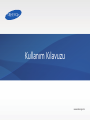 1
1
-
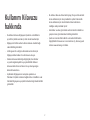 2
2
-
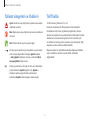 3
3
-
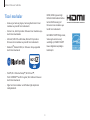 4
4
-
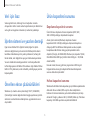 5
5
-
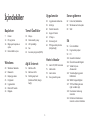 6
6
-
 7
7
-
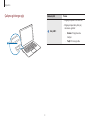 8
8
-
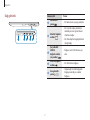 9
9
-
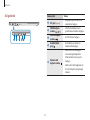 10
10
-
 11
11
-
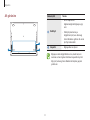 12
12
-
 13
13
-
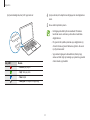 14
14
-
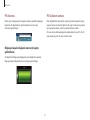 15
15
-
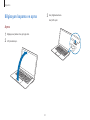 16
16
-
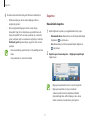 17
17
-
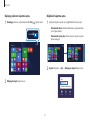 18
18
-
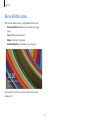 19
19
-
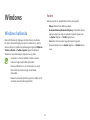 20
20
-
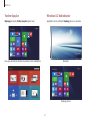 21
21
-
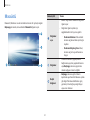 22
22
-
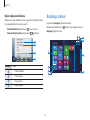 23
23
-
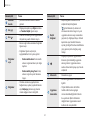 24
24
-
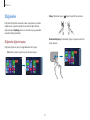 25
25
-
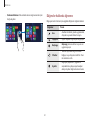 26
26
-
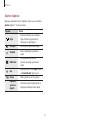 27
27
-
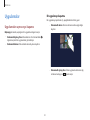 28
28
-
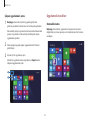 29
29
-
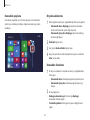 30
30
-
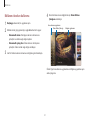 31
31
-
 32
32
-
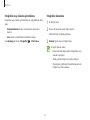 33
33
-
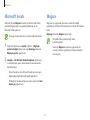 34
34
-
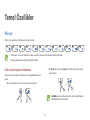 35
35
-
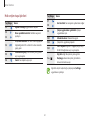 36
36
-
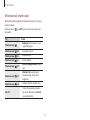 37
37
-
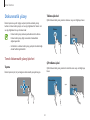 38
38
-
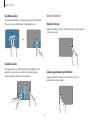 39
39
-
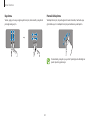 40
40
-
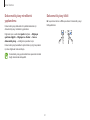 41
41
-
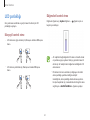 42
42
-
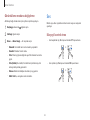 43
43
-
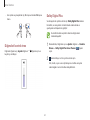 44
44
-
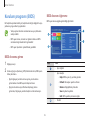 45
45
-
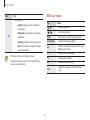 46
46
-
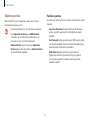 47
47
-
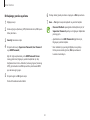 48
48
-
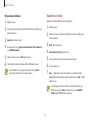 49
49
-
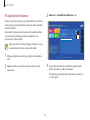 50
50
-
 51
51
-
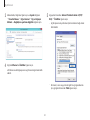 52
52
-
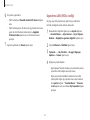 53
53
-
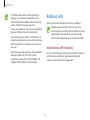 54
54
-
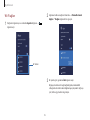 55
55
-
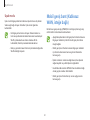 56
56
-
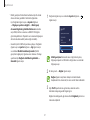 57
57
-
 58
58
-
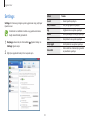 59
59
-
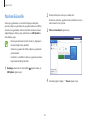 60
60
-
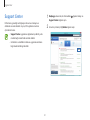 61
61
-
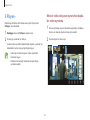 62
62
-
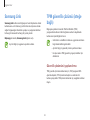 63
63
-
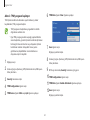 64
64
-
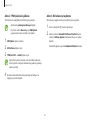 65
65
-
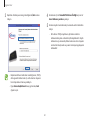 66
66
-
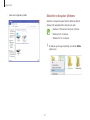 67
67
-
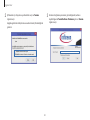 68
68
-
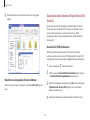 69
69
-
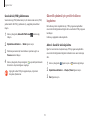 70
70
-
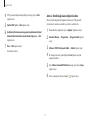 71
71
-
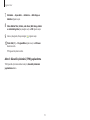 72
72
-
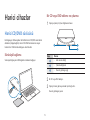 73
73
-
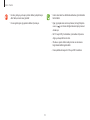 74
74
-
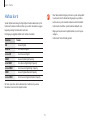 75
75
-
 76
76
-
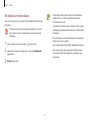 77
77
-
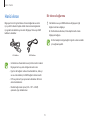 78
78
-
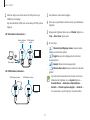 79
79
-
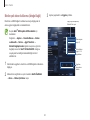 80
80
-
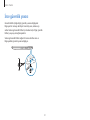 81
81
-
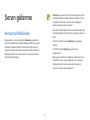 82
82
-
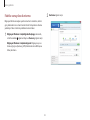 83
83
-
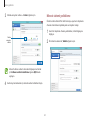 84
84
-
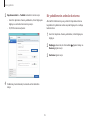 85
85
-
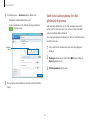 86
86
-
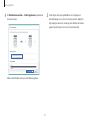 87
87
-
 88
88
-
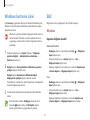 89
89
-
 90
90
-
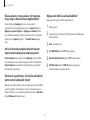 91
91
-
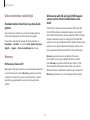 92
92
-
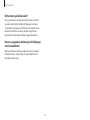 93
93
-
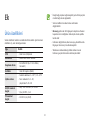 94
94
-
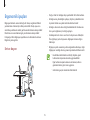 95
95
-
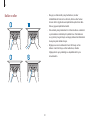 96
96
-
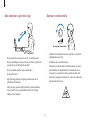 97
97
-
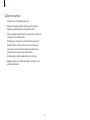 98
98
-
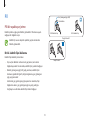 99
99
-
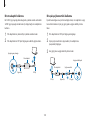 100
100
-
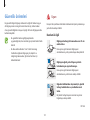 101
101
-
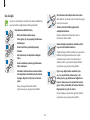 102
102
-
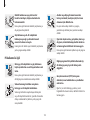 103
103
-
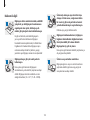 104
104
-
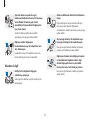 105
105
-
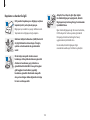 106
106
-
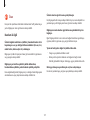 107
107
-
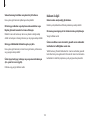 108
108
-
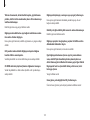 109
109
-
 110
110
-
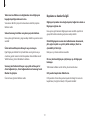 111
111
-
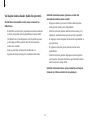 112
112
-
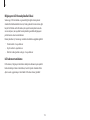 113
113
-
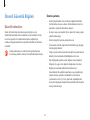 114
114
-
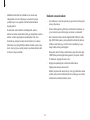 115
115
-
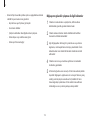 116
116
-
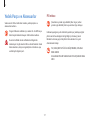 117
117
-
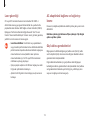 118
118
-
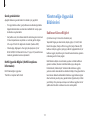 119
119
-
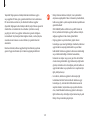 120
120
-
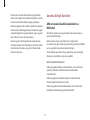 121
121
-
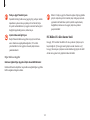 122
122
-
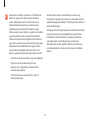 123
123
-
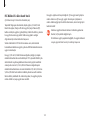 124
124
-
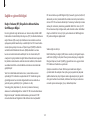 125
125
-
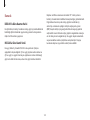 126
126
-
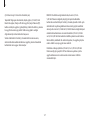 127
127
-
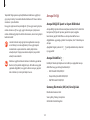 128
128
-
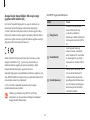 129
129
-
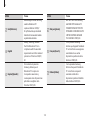 130
130
-
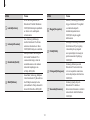 131
131
-
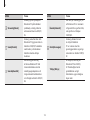 132
132
-
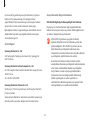 133
133
-
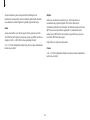 134
134
-
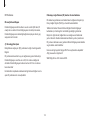 135
135
-
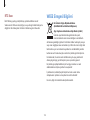 136
136
-
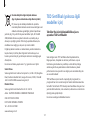 137
137
-
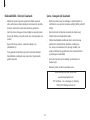 138
138
-
 139
139
-
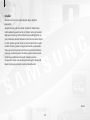 140
140
-
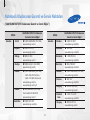 141
141
-
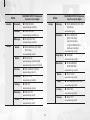 142
142
-
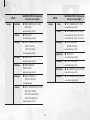 143
143
-
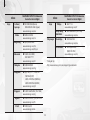 144
144
-
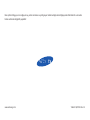 145
145
Samsung NP910S5JI Kullanım kılavuzu
- Kategori
- Defterler
- Tip
- Kullanım kılavuzu
İlgili Makaleler
-
Samsung NP940X3GI Kullanım kılavuzu
-
Samsung NP940X3GI Kullanım kılavuzu
-
Samsung NP870Z5GE Kullanım kılavuzu
-
Samsung NP905S3GI Kullanım kılavuzu
-
Samsung NP450R5GE-EXP Kullanım kılavuzu
-
Samsung NP450R5E Kullanım kılavuzu
-
Samsung NP270E5JE Kullanım kılavuzu
-
Samsung NP270E5E-EXP Kullanım kılavuzu
-
Samsung NP900X3GI Kullanım kılavuzu
-
Samsung NP730U3E Kullanım kılavuzu